没想过给神舟Z7拆机换硬盘的这一天,来得居然如此突然。
铛、铛、铛,这就是win10系统的蓝屏!之前看别人电脑这样,还以为是单纯软件崩溃,却不料,这就是“蓝屏”!
 (相关资料图)
(相关资料图)
作为一名浸淫装系统界多年的——技术能手,首先想到的就是关机重启。
这里插一句,如果重启后能重新进入系统,那就是一时的崩溃,这在电脑界是很正常的事情。
可是一直出现的“正在准备自动修复”,却让人顿感不妙。
然后就跳到了这个似曾相识的画面。
先来一遍吧——试了“继续”选项,结果还是蓝屏。
“使用设备”这个嘛,和win7系统装机差不多,是重装系统用的。
于是又尝试了“疑难解答”,到了这一步,系统呢,够呛能拯救回来了。
还有一个“查看更多恢复选项”。
结果都无功而返。
还不死心,于是想起来问客服。
“要我在正常进入系统的情况下”,进行操作,可关键就是进不去系统啊!又让我联系电脑店安装系统。得,还得靠我自己。
于是插入U盘启动盘,选择“使用设备”这个选项,进入了PE系统,硬盘的状态让人大吃一惊,居然有15个盘符,其中有两个不可访问(其实可以确定是硬盘损坏了,但当时还抱有一丝期待)。
其中两个无法访问的硬盘属性是这样的。
于是先把桌面的文件,保存到拓展的机械硬盘上,准备重装系统。这里忽视了作为系统的固态硬盘是有两个分区的,而我只备份了一个,没想到两个都坏了,后悔啊!
接着抱着死马当活马医的心思,用PE工具“修复引到系统”,重启还是失败。
第二次进入PE系统,就想着重装系统了。
经过短暂的等待。安装系统完毕后,重启,还是显示“正在准备自动修复”,到这一步,也可以确定是硬盘损坏了。可是自己仍不甘心,重新进入PE系统,想寻找解决的方法。其实这时候可以用PE系统中的DG分区,来查看硬盘情况的,但是自己以为系统重装不正确,想再一次重装,但是系统盘符却自动选择了拓展的机械硬盘的第一个分区。
重装系统后,成功进入系统,这时候,我才想着打开DG分区,空白盘!
还想再拯救一下,于是启用“快速分区”,格式化无法完成,可以确定了:硬盘损坏!
于是联系客服,得到解决方案:把硬盘寄回去,更换。
在使用拓展机械硬盘做系统盘时,深刻感受到,机械硬盘的卡顿,以及固态硬盘的丝滑。恰巧手里还有一个SATA接口的固态硬盘,于是打算把两个硬盘都拆下来,一个寄修、一个保存好,等M.2接口的固态硬盘寄回来之后,再双双更换上。
接下来,进行拆机。换下的螺丝一定要按位置对应放好,不是担心混乱,而是防止最后螺丝要么多了、或者少了。需要注意的是电池槽里有4个螺丝。
从显示屏和主体连接轴之间的缝隙,用力掀开一条缝隙,再使用废旧的银行卡片辅助,胆大心细,蓝天模具NH50DE简直就是DIY玩家的大玩具,很容易打开。卸下固定螺丝,取出512G M.2接口固态硬盘。
这款模具有2个M.2接口、1个SATA接口的硬盘槽,可以满足SATA接口机械硬盘、M.2接口的SATA固态硬盘、以及Pcle的NV协议硬盘,足够玩家使用。
把损坏的硬盘包好。
附上说明,准备等疫情结束寄回去。
再把自己的SATA固态硬盘安装到原拓展的机械硬盘上,重装系统,搞定!
最后说一句:这款模具,性价比极高,接口丰富,总体上比较满意。

-
 瑞幸咖啡第三季度营收39亿元,同比增长65.7%瑞幸咖啡今日公布了截至9月30日的2022年第三季度财报。财报显...
瑞幸咖啡第三季度营收39亿元,同比增长65.7%瑞幸咖啡今日公布了截至9月30日的2022年第三季度财报。财报显... -
 环球观天下!英国监管机构将对苹果、谷歌涉嫌垄断移动生态系统开展调查据蓝鲸财经报道,英国竞争和市场管理局11月22日宣布,根据此...
环球观天下!英国监管机构将对苹果、谷歌涉嫌垄断移动生态系统开展调查据蓝鲸财经报道,英国竞争和市场管理局11月22日宣布,根据此... -
 世界讯息:今年以来茅台酒含税收入破千亿元,日均销售超3亿元昨日,贵州茅台披露茅台酒经营数据称,经股份公司初步核算,...
世界讯息:今年以来茅台酒含税收入破千亿元,日均销售超3亿元昨日,贵州茅台披露茅台酒经营数据称,经股份公司初步核算,... -
 全球热点!网友给餐厅写差评店家8年后道歉,当事人:晚了,孩子都会打酱油了近日,上海网友孙女士某在大众点评上收到店家一条回复。原来...
全球热点!网友给餐厅写差评店家8年后道歉,当事人:晚了,孩子都会打酱油了近日,上海网友孙女士某在大众点评上收到店家一条回复。原来... -
 当前视点!影院回应提供午休服务,提供12.9元/人及18.9元/人两种套餐据老板联播报道,近日,“成都一影城宣布提供午休服务”引发...
当前视点!影院回应提供午休服务,提供12.9元/人及18.9元/人两种套餐据老板联播报道,近日,“成都一影城宣布提供午休服务”引发... -
 【新视野】快手程一笑:未来一段时间其主要精力在电商,有做取舍的信心快手CEO程一笑表示,电商业务是公司未来增长的重要引擎之一,...
【新视野】快手程一笑:未来一段时间其主要精力在电商,有做取舍的信心快手CEO程一笑表示,电商业务是公司未来增长的重要引擎之一,... -
 麻六记直播销售额暴涨,观看人数达124万据灰豚数据,11月21日晚,麻六记直播间销售额暴涨,较近期平...
麻六记直播销售额暴涨,观看人数达124万据灰豚数据,11月21日晚,麻六记直播间销售额暴涨,较近期平... -
 焦点快看:唯品会发布2022三季报:业绩表现稳定,推进多项举措增强平台整体实力鞭牛士报道中国领先的在线品牌折扣零售商唯品会发布2022年第...
焦点快看:唯品会发布2022三季报:业绩表现稳定,推进多项举措增强平台整体实力鞭牛士报道中国领先的在线品牌折扣零售商唯品会发布2022年第... -
 全球百事通!特斯拉否认订单不及预期:这为不实消息据第一财经报道,网传在经历过两次促销后,特斯拉的订单增量...
全球百事通!特斯拉否认订单不及预期:这为不实消息据第一财经报道,网传在经历过两次促销后,特斯拉的订单增量... -
 逸仙电商:三季度营收8.579亿元,同比下滑36.1%逸仙电商发布2022年第三季度财报。本季度,逸仙电商实现营收8...
逸仙电商:三季度营收8.579亿元,同比下滑36.1%逸仙电商发布2022年第三季度财报。本季度,逸仙电商实现营收8...
- 智联世界,元生无界!快手虚拟人IP亮相2022人工智能大会
2022-09-07 10:47:54
- 机器人界“奥林匹克”!2022世界机器人大会8月18日举行
2022-08-10 09:58:58
- 2025年全球人口将达到90亿!机器人将在农业领域大显身手
2022-07-14 09:41:10
- 中科院院士蒋华良:AI+分子模拟与药物研发将大有可为
2022-07-14 09:37:00
- “千垛之城荷你有约” 2022兴化市荷文化旅游节正式开幕
2022-07-07 09:28:34










































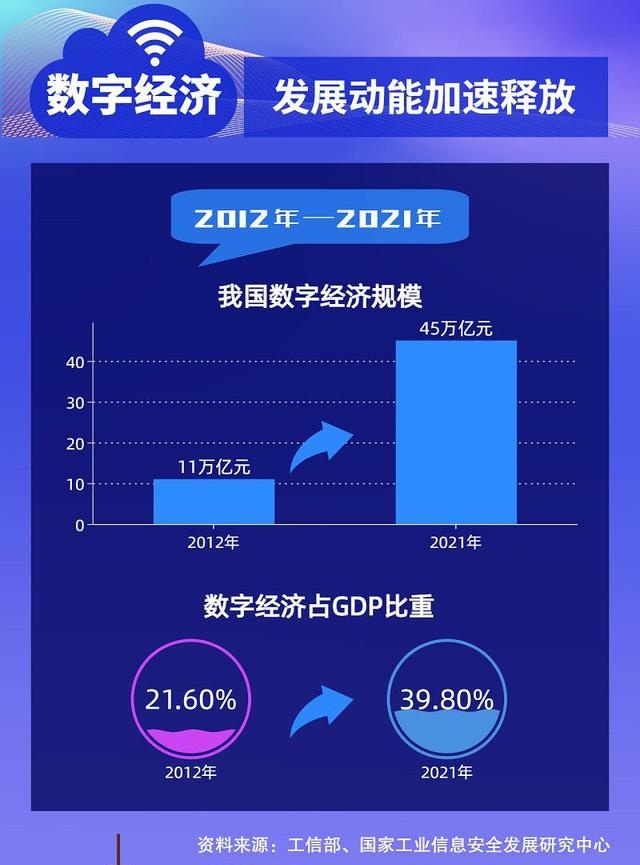


 营业执照公示信息
营业执照公示信息